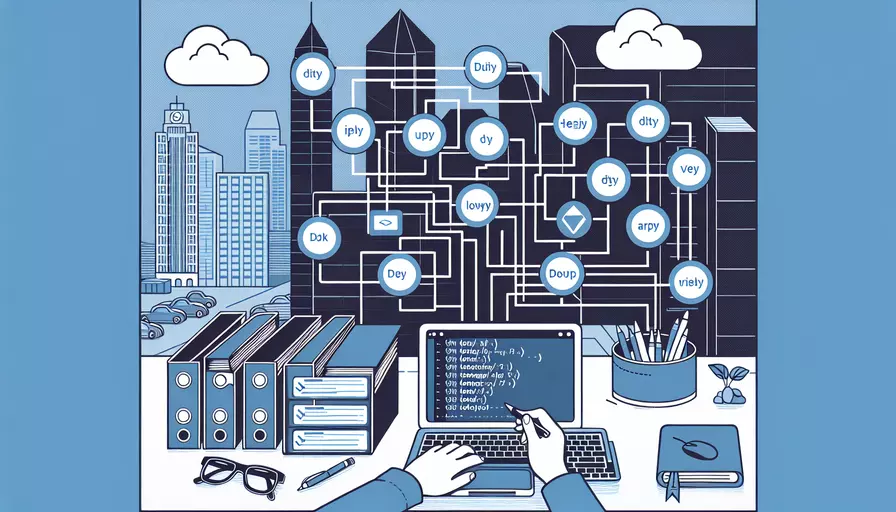
在Vue项目搭建完后,可以通过以下几种方式查看目录结构:1、使用命令行查看项目目录结构,2、使用IDE或代码编辑器查看项目目录结构,3、通过文件浏览器查看项目目录结构。使用命令行查看项目目录结构是最常见且高效的方法之一。通过命令行工具,如Windows的命令提示符或Mac/Linux的终端,可以快速列出项目中的所有文件和文件夹,并对其进行管理和操作。
一、使用命令行查看项目目录结构
命令行工具是查看和管理项目目录结构的便捷工具。具体步骤如下:
- 打开命令行工具(如Windows命令提示符、Mac/Linux终端)。
- 使用
cd命令进入项目根目录。 - 使用
ls(Mac/Linux)或dir(Windows)命令列出目录内容。
示例命令:
cd my-vue-project
ls -la
这将列出项目根目录下的所有文件和文件夹,包括隐藏文件。通过命令行可以快速查看项目目录结构,并进行文件管理操作,如创建、删除、重命名文件和文件夹。
二、使用IDE或代码编辑器查看项目目录结构
使用集成开发环境(IDE)或代码编辑器(如Visual Studio Code、WebStorm、Sublime Text等)查看项目目录结构更加直观和便捷。具体步骤如下:
- 打开IDE或代码编辑器。
- 通过文件菜单选择“打开文件夹”或“打开项目”选项。
- 导航到项目根目录并选择打开。
大多数IDE和代码编辑器会在左侧显示项目目录树,用户可以通过点击文件夹图标展开或折叠目录结构,查看项目中的所有文件和文件夹。此外,IDE和代码编辑器通常还提供文件搜索、文件跳转等功能,进一步提高开发效率。
三、通过文件浏览器查看项目目录结构
文件浏览器是另一种查看项目目录结构的方式,适合不习惯使用命令行工具或IDE的用户。具体步骤如下:
- 打开文件浏览器(如Windows资源管理器、Mac Finder)。
- 导航到项目根目录所在的位置。
- 双击项目文件夹以查看目录结构。
文件浏览器提供图形化界面,用户可以通过点击文件夹图标展开或折叠目录结构,查看项目中的所有文件和文件夹。虽然文件浏览器在开发效率上不如命令行工具和IDE,但其易用性和直观性仍然具有一定优势。
四、Vue项目目录结构的详细介绍
了解Vue项目的目录结构有助于更好地管理和组织项目文件。以下是一个典型的Vue项目目录结构及其各个文件夹的功能介绍:
my-vue-project/
│
├── node_modules/
│ └── ... // 项目依赖包
├── public/
│ ├── favicon.ico // 网站图标
│ └── index.html // HTML模板
├── src/
│ ├── assets/ // 静态资源
│ ├── components/ // Vue组件
│ ├── views/ // 页面视图
│ ├── App.vue // 根组件
│ ├── main.js // 入口文件
│ └── router.js // 路由配置
├── .gitignore // Git忽略文件
├── babel.config.js // Babel配置
├── package.json // 项目信息和依赖
├── README.md // 项目说明
└── vue.config.js // Vue CLI配置
- node_modules:存放项目的依赖包,由npm或yarn管理,不需要手动修改。
- public:存放静态文件,
index.html是项目的入口HTML文件,favicon.ico是网站图标。 - src:存放项目源代码,包括组件、视图、静态资源等。
- assets:存放项目使用的静态资源,如图片、样式等。
- components:存放Vue组件,每个组件通常由一个
.vue文件构成。 - views:存放页面视图,通常与路由一一对应。
- App.vue:根组件,是整个应用的入口组件。
- main.js:项目的入口文件,负责初始化Vue实例。
- router.js:路由配置文件,定义项目的路由规则。
- .gitignore:Git忽略文件,定义哪些文件或文件夹不需要被Git管理。
- babel.config.js:Babel配置文件,用于将ES6+代码转换为兼容性更好的ES5代码。
- package.json:项目的配置信息和依赖项列表。
- README.md:项目的说明文件,通常包含项目介绍、安装使用说明等。
- vue.config.js:Vue CLI配置文件,用于自定义Vue CLI的默认配置。
五、项目目录结构的优化和管理建议
为了更好地管理和组织Vue项目的目录结构,可以考虑以下几点优化和管理建议:
- 模块化组织文件:将相关功能的文件放在同一个文件夹中,避免文件散乱。
- 合理命名文件和文件夹:使用有意义和一致的命名方式,便于识别和查找。
- 定期清理无用文件:定期检查和删除不再使用的文件,保持项目整洁。
- 使用版本控制系统:使用Git等版本控制系统管理项目文件,记录变更历史,便于协作开发。
总结:
通过命令行工具、IDE或代码编辑器、文件浏览器等方式,可以方便地查看和管理Vue项目的目录结构。了解和优化项目目录结构,有助于提高开发效率和项目维护性。希望本文能帮助你更好地理解和应用Vue项目的目录结构管理。
相关问答FAQs:
问题1:Vue项目搭建完成后,如何查看项目目录结构?
答:在Vue项目搭建完成后,我们可以通过查看项目目录结构来了解项目的组织和文件的位置。以下是一些方法来查看Vue项目的目录:
-
使用文件管理器:可以使用操作系统的文件管理器(如Windows的资源管理器或Mac的Finder)来查看项目目录。找到项目所在的文件夹,然后打开它,您将看到项目的所有文件和文件夹。
-
使用命令行:在命令行中,导航到项目的根目录。然后,可以使用命令
ls(在Mac或Linux上)或dir(在Windows上)来列出目录中的文件和文件夹。您可以通过这种方式查看项目的所有文件。 -
使用集成开发环境(IDE):如果您在使用IDE(如Visual Studio Code、WebStorm等)来开发Vue项目,您可以使用IDE的文件导航功能来查看项目目录。通常,IDE会在侧边栏或资源管理器窗格中显示项目文件和文件夹。
无论您使用哪种方法,您都应该能够看到Vue项目的目录结构,其中包括主要的源代码文件、配置文件、静态资源文件夹等。
问题2:Vue项目的目录结构包括哪些主要的文件和文件夹?
答:Vue项目的目录结构通常包括以下主要的文件和文件夹:
-
src文件夹:这是Vue项目的主要源代码文件夹。它通常包含以下文件:main.js:Vue项目的入口文件,用于初始化Vue实例和加载其他组件。App.vue:Vue项目的根组件,用于渲染应用程序的内容。components文件夹:包含应用程序的其他组件。assets文件夹:包含应用程序使用的静态资源,如图像、样式表和字体文件。
-
public文件夹:这是Vue项目的公共文件夹,用于存放不需要经过打包处理的静态资源。该文件夹通常包含以下文件:index.html:Vue项目的主页文件,用于加载打包后的JavaScript和CSS文件。- 其他静态资源文件:例如图像、字体文件等。
-
node_modules文件夹:该文件夹包含Vue项目所依赖的第三方库和插件。这些库和插件通常通过npm(Node包管理器)进行安装。 -
package.json文件:该文件是Vue项目的配置文件,包含项目的元数据和依赖信息。它还定义了项目的脚本命令,如启动开发服务器、构建项目等。
除了上述主要的文件和文件夹,Vue项目的目录结构还可能包含其他配置文件(如.babelrc、.eslintrc等)和构建工具配置文件(如webpack.config.js等),这些文件用于配置和自定义项目的行为和功能。
问题3:如何自定义Vue项目的目录结构?
答:Vue项目的目录结构是可定制的,您可以根据自己的需求进行自定义。以下是一些常见的自定义方法:
-
使用Vue CLI:Vue CLI是官方提供的脚手架工具,可以帮助您快速搭建Vue项目,并提供了一些预设的目录结构。您可以使用Vue CLI的命令行界面或可视化界面来创建和配置项目,并选择不同的预设选项,以生成不同的目录结构。
-
手动创建目录结构:如果您不使用Vue CLI或需要更高度的自定义,您可以手动创建项目目录结构。根据您的需求,您可以创建不同的文件夹和文件,并将它们组织在一起。请确保在创建自定义目录结构时,更新相关的配置文件和脚本,以反映您的更改。
总之,您可以根据自己的喜好和项目的需求来自定义Vue项目的目录结构。无论您选择使用Vue CLI还是手动创建目录,确保您的目录结构清晰、有组织,并且易于维护和扩展。
文章标题:vue项目搭建完如何看目录,发布者:不及物动词,转载请注明出处:https://worktile.com/kb/p/3677145

 微信扫一扫
微信扫一扫  支付宝扫一扫
支付宝扫一扫 